您好,登錄后才能下訂單哦!
您好,登錄后才能下訂單哦!
小編給大家分享一下linux如何配置一個簡潔高效的Zsh,相信大部分人都還不怎么了解,因此分享這篇文章給大家參考一下,希望大家閱讀完這篇文章后大有收獲,下面讓我們一起去了解一下吧!
我筆記本電腦使用的是 ArchLinux,服務器使用的是 Ubuntu。主要介紹這兩個發行版的配置方法,紅帽系的發行版請自行嘗試。

我個人喜歡盡量從發行版的源里安裝。從源安裝具有方便,穩定,容易維護等優點。
終端里面輸入:
sudo pacman -Sy zsh
終端里面輸入:
sudo apt-get updatesudo apt-get install zsh
我只需要兩個插件:
zsh-autosuggestions:這個是自動建議插件,能夠自動提示你需要的命令。
zsh-syntax-highlighting:這個是代碼高亮插件,能夠使你的命令行各個命令清晰明了。
還有一個主題:
zsh-theme-powerlevel10k 這個主題提供漂亮的提示符,可以顯示當前路徑、時間、命令執行成功與否,還能夠支持 git 分支顯示等等。
同樣是盡可能從源里面安裝。
Ubuntu 20.10 的源里面是
powerlevel9k,配置好后實際使用體驗和powerlevel10k差別不大。
終端里面輸入命令:
sudo pacman -S zsh-autosuggestions zsh-syntax-highlighting zsh-theme-powerlevel10k zsh-completions
終端里面輸入命令:
sudo apt-get install zsh-autosuggestions zsh-syntax-highlighting zsh-theme-powerlevel9k
這樣插件和主題就安裝好了。
安裝好了之后就是啟用 Zsh,并且配置插件和主題了。
終端輸入命令:
chsh -s /usr/bin/zsh
ArchLinux 和 Ubuntu 都是同樣的操作,然后注銷并重新登錄,就啟用了 Zsh。第一次進入 Zsh 會自動出現一個配置界面,這個界面可以根據需要自定義 Zsh。
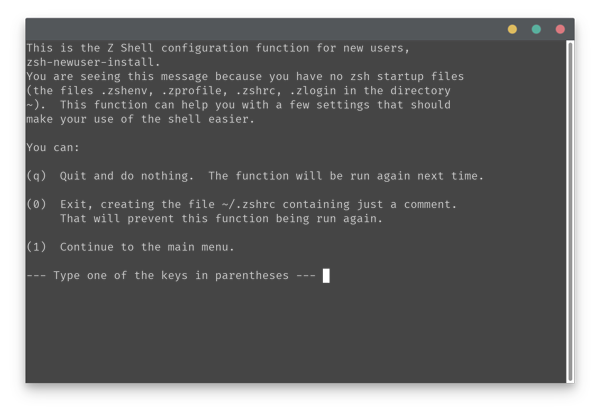
在這里輸入 1 就可以進入配置界面了。
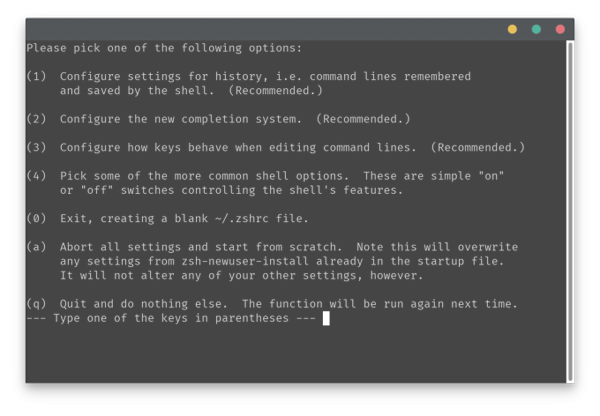
配置界面中各個菜單代表的意思分別是:
1:設置命令歷史記錄相關的選項
2:設置命令補全系統
3:設置熱建
4:選擇各種常見的選項,只需要選擇“On”或者“Off”
0:退出,并使用空白(默認)配置
a:終止設置并退出
q:退出
這里根據提示,然后按照你自己的喜好配置就可以了。配置好后,會在你的用戶目錄下生成 .zshrc 文件。然后我們要去這個文件中啟用插件和主題。
Zsh 的配置文件是 ~/.zshrc 文件,這個文件在你的用戶目錄下 ~/。刪掉了這個文件,再次進入 Zsh,又會觸發 Zsh 的配置界面。
打開 ~/.zshrc 文件,將以下行代碼添加到其中:
source /usr/share/zsh/plugins/zsh-syntax-highlighting/zsh-syntax-highlighting.zshsource /usr/share/zsh/plugins/zsh-autosuggestions/zsh-autosuggestions.zshsource /usr/share/zsh-theme-powerlevel10k/powerlevel10k.zsh-theme
打開 ~/.zshrc 文件,將以下行代碼添加到其中:
source /usr/share/powerlevel9k/powerlevel9k.zsh-themesource /usr/share/zsh-autosuggestions/zsh-autosuggestions.zshsource /usr/share/zsh-syntax-highlighting/zsh-syntax-highlighting.zsh
這樣就成功的啟用了插件和主題,插件不需要額外的配置就很好用,有額外配置需求的可以自行研究。
而 powerlevel10k 主題在首次進入時,會觸發一個配置界面。
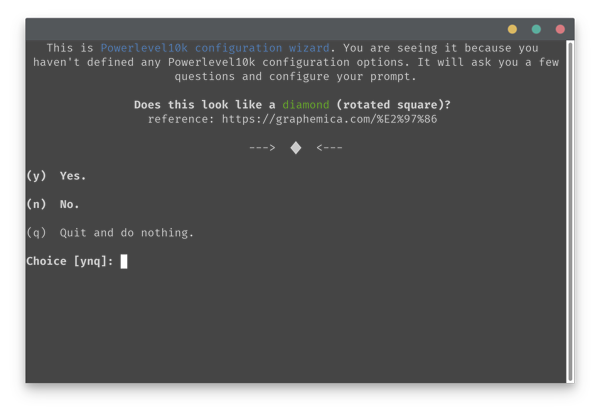
然后根據提示和你的喜好一步步完成配置即可。
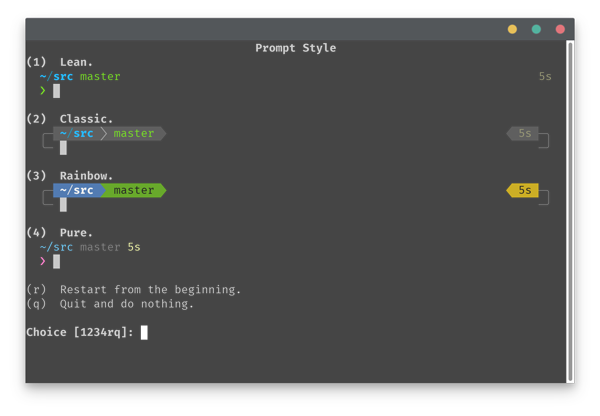
這里可以選擇你喜歡的提示符。
配置完成后就可以愉快的使用啦!
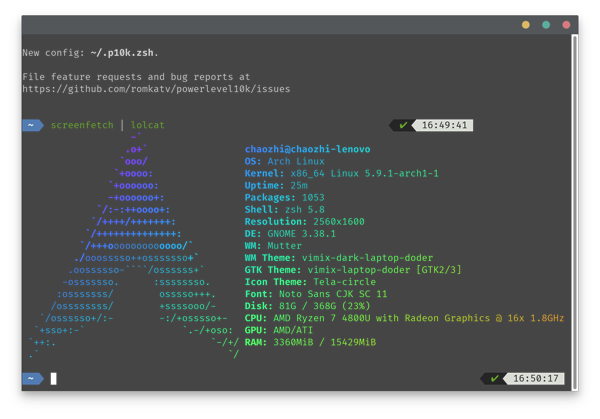
以上是“linux如何配置一個簡潔高效的Zsh”這篇文章的所有內容,感謝各位的閱讀!相信大家都有了一定的了解,希望分享的內容對大家有所幫助,如果還想學習更多知識,歡迎關注億速云行業資訊頻道!
免責聲明:本站發布的內容(圖片、視頻和文字)以原創、轉載和分享為主,文章觀點不代表本網站立場,如果涉及侵權請聯系站長郵箱:is@yisu.com進行舉報,并提供相關證據,一經查實,將立刻刪除涉嫌侵權內容。